Spellingscontrole in Excel
In Microsoft Word wordt een gebruiker live gecorrigeerd voor eventuele foute spelling. Maar in Excel staat dat niet standaard aan.
In dit onderdeel wordt uitgelegd hoe spelling in Excel kan worden gecontroleerd.
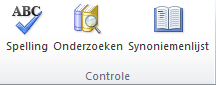
Spelling laten controleren tijdens het werken
De Help van Excel is hier niet heel erg duidelijk over. De help geeft op een bepaalde plek aan dat je de spellingcontrole in Excel ook tijdens typen kunt instellen, maar dat kan niet.

Op andere plekken wordt dat wel duidelijk vermeld.

Video: zo doe je dat
Een beeld zegt meer dan duizend woorden. Van de tip hebben wij een instructie online staan.
Spelling in één keer controleren
- Kies voor tabblad >> Controleren

- Kies voor >> Spelling

- Excel start de spellingscontrole, zoals we die ook kennen uit Word
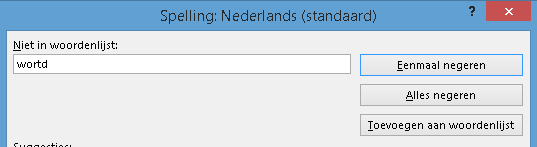
- Accepteer de voorgestelde wijzigingen of voeg een bepaald woord toe aan de woordenlijst
- Let er wel op dat je onder in dit scherm de juiste taal hebt geselecteerd
- Juist wanneer je Excel sheet Nederlands is, kun je veelgebruikte termen (vakjargon) toevoegen aan de lijst
Sneltoets voor spellingcontrole
En natuurlijk heeft ook deze optie een sneltoets. Met de functietoets F7 wordt de spellingcontrole gestart.